IRISNotes Air 3. Tu scrii, el tastează! rea. masare d i y. ios / Android / Mac OS / Windows
|
|
|
- Ἠλύσια Καψής
- 5 χρόνια πριν
- Προβολές:
Transcript
1 IRISNotes Air 3 ios / Android / Mac OS / Windows mesaver rea inkrefil hnormal italized r andwit rectlydig masare d i y fecycl Tu scrii, el tastează! pentru Windows, Mac, ios, Android Dispozitiv digital de scriere
2 Acest Ghid rapid de utilizare vă ajută să începeți să folosiți IRISNotes TM Air 3. Descrierile din acest document se bazează pe sistemele de operare Windows 10, Mac OS X Sierra, ios și Android Vă rugăm să citiți acest Ghid înainte de a utiliza scanerul și software-ul aferent acestuia. Toate informațiile sunt supuse modificării fără notificare prealabilă. Pentru a vă asigura că aveți cea mai recentă versiune a acestui document, pentru a consulta rubrica Întrebări frecvente sau, pentru a contacta echipa de Asistență tehnică, vizitați Cuprins 1. Introducere Conținutul pachetului Prezentarea generală a echipamentului Pregătirea stiloului IRISNotes Luarea de notițe Utilizarea software-ului IRISNotes Cerințe de sistem Utilizarea IRISNotes pe sistem de operare Windows și Mac OS X Instalarea software-ului Descărcarea notelor cu ajutorul aplicației MyScript Ink Retriever Activarea software-ului IRISNotes Editarea notelor cu ajutorul aplicației IRISNotes Utilizarea IRISNotes pe sisteme de operare ios și Android IRISNotes pe sistem de operare ios IRISNotes pe sistem de operare Android Descrierea interfeței și a pictogramelor Utilizarea IRISNotes ca mouse Informații tehnice Mențiuni legale Conformitate Conformitatea cu RoHS și DEEE
3 1. Introducere IRISNotes este un stilou și un dispozitiv mobil de scriere. Cu ajutorul IRISNotes notele și desenele realizate de mână pot fi convertite în text editabil pe PC, computer MAC, tabletă și telefon inteligent. De pe acestea, notele dumneavoastră pot fi trimise către procesorul dvs. favorit de text (Word, Outlook, Notepad) și partajate în mediile sociale. Aplicația IRISNotes pentru sistemele de operare ios și Android poate salva și înregistrări în timp real ale notelor dumneavoastră - inclusiv comentarii orale -, astfel încât să poată fi utilizate în cursuri online deschise maselor (MOOC). De exemplu, puteți crea mini-prelegeri pentru a-i ajuta pe studenți să studieze online, puteți realiza sesiuni de instruire individuale în care să folosiți tableta și telefonul inteligent ca tablă, puteți corecta teme online etc. 2. Conținutul pachetului Stilou inteligent, unitate de recepție, 2 cartușe cu cerneală, un dispozitiv de extragere a cartușului și un cablu USB retractabil. 3. Prezentarea generală a echipamentului Unitatea de recepție 1 Clemă Fixează unitatea de recepție pe o foaie de hârtie. 2 Afișaj Afișează starea curentă. 3 Buton de pornire/oprire 4 Conexiune Bluetooth Apăsați-l o dată pentru a porni unitatea de recepție. Țineți-l apăsat timp de 3 secunde pentru a opri unitatea de recepție. Apăsați pentru a conecta unitatea de recepție la un dispozitiv mobil. 5 Port Mini USB Introduceți cablul Mini USB pentru a conecta unitatea de recepție la un computer. 6 Orificiu pentru resetare Atunci când unitatea de recepție nu răspunde, introduceți un ac sau o agrafă pentru hârtie în orificiul Reset (Resetare) și apăsați timp de 3 secunde pentru a reseta dispozitivul. Important: utilizați opțiunea de resetare numai dacă este absolut necesar. 2
4 Stilou inteligent 7 Port Mini USB 8 Indicator cu LED Introduceți aici cablul Mini USB pentru a conecta stiloul la un computer în vederea încărcării. Notă: deconectați stiloul după aproximativ 2 ore. LED-ul este aprins în timpul încărcării, oprit atunci când stiloul este complet încărcat și luminează intermitent în caz de baterie descărcată. Afișajul Unitatea de recepție este conectată la un computer. Memorie plină: încărcați fișierele pe computer și ștergeți-le din memorie. Bateria stiloului este descărcată. Bateria unității de recepție este descărcată. Modul Luare de notițe. Modul Mouse. Numărul de note salvate în memorie. 3
5 4. Pregătirea stiloului IRISNotes Avertisment: nu încercați să demontați stiloul. Acest lucru îl poate deteriora Încărcarea bateriei stiloului 1. Conectați stiloul la computer utilizând cablul Mini USM furnizat. Important: asigurați-vă că este pornit computerul. 2. Încărcarea completă a stiloului durează aproximativ 2 ore. 4.2 Încărcarea unității de recepție 1. Conectați unitatea de recepție la computer utilizând cablul Mini USB furnizat. Important: asigurați-vă că este pornit computerul. 2. Încărcarea completă a unității de recepție durează aproximativ 2 ore. 4.3 Introduceți un cartuș cu cerneală 1. Scoateți capacul stiloului. 2. Glisați cartușul în interiorul vârfului stiloului. 3. Apăsați ușor cartușul până la fixarea acestuia în poziție. Important: atunci când utilizați un cartuș care nu a fost livrat împreună cu pachetul IRISNotes, asigurați-vă că acesta este un cartuș standard de metal cu Φ 2,35 mm * 67,0 mm. Pentru a scoate un cartuș gol: 1. Scoateți capacul stiloului. 2. Utilizați dispozitivul de extragere pentru a ține cartușul. 3. Trageți ușor afară cartușul vechi. 4
6 5. Luarea de notițe Important: asigurați-vă că unitatea de recepție este deconectată de la computer atunci când luați notițe. Pasul 1 - Prindeți unitatea de recepție de o foaie de hârtie. IRISNotes este compatibil cu pagini până la mărimea A4. Sfat: poziționați întotdeauna unitatea în mijlocul laturii de sus a paginii. Pasul 2 - Apăsați o dată butonul de pornire/oprire pentru a porni unitatea de recepție. Pasul 3 - Începeți să luați notițe. În timp ce scrieți, pe afișaj trebuie să apară pictograma stiloului. Sfaturi pentru luarea de notițe Țineți ferm stiloul și scrieți așa cum ați proceda în mod normal. Nu scrieți direct sub unitatea de recepție, ci lăsați un spațiu liber de cel puțin 1,5 cm față de aceasta. Nu vă așezați degetele între stilou și unitatea de recepție. Acest lucru va bloca semnalul. Utilizați litere cursive sau de tipar. Evitați scrierea stilistică. Scrieți cât mai consecvent posibil. Încercați să utilizați aceeași dimensiune și formă de fiecare dată când scrieți o literă sau un caracter. De asemenea, scrieți literele majuscule la o dimensiune mai mare decât literele minuscule. Lăsați spațiu între cuvinte. Încercați să nu suprapuneți literele sau caracterele. Nu despărțiți cuvintele în silabe la capăt de rând. În schimb, dacă nu aveți spațiu, scrieți cuvântul întreg pe rândul următor. Utilizați hârtie liniată pentru a evita înclinarea rândurilor. 5
7 Utilizați aplicația MyScript Trainer pentru a instrui software-ul în ceea ce privește scrierea dvs. de mână. Pe un sistem de operare Windows, această aplicație se poate găsi în All apps > IRIS (Toate aplicațiile > IRIS). Pe un sistem de operare Mac OS X, aceasta se află în Applications (Aplicații). Windows Pasul 4 - Apăsați o dată butonul de pornire/oprire pentru a finaliza și salva notele curente. Apăsarea butonului este obligatorie pentru a salva notele în unitatea de recepție. Numărul de pe afișaj crește cu o unitate de fiecare dată când apăsați butonul de pornire/oprire după ce scrieți o notă. Numărul arată câte note sunt salvate în unitatea de recepție. Puteți scrie până la 100 de note de mărimea A4. Important: nu activați Bluetooth-ul pe unitatea de recepție decât dacă doriți să scrieți note în interiorul aplicației IRISNotes pe ios sau Android Atunci când Bluetooth-ul este activat, notele dumneavoastră nu pot fi stocate în unitatea de recepție. Pasul 5 - Încărcați notele în aplicația IRISNotes pe sistem de operare Windows, Mac OS X, ios sau Android Pentru a afla cum să faceți acest lucru, consultați Utilizarea IRISNotes pe sisteme de operare Windows și Mac OS X și Utilizarea IRISNotes pe sisteme de operare ios și Android. 6
8 6. Utilizarea software-ului IRISNotes 6.1 Cerințe de sistem Windows Computer și procesor Memorie Unitate hard disk Sistem de operare Procesor de 1 GHz sau superior. Minimum 512 MB RAM. Se recomandă 1 GB. Spațiu liber pe unitatea hard disk de minimum 300 MB. Windows 10, 8 și 7. Toate de 32 sau 64 biți. Mac OS X Computer și procesor Memorie Unitate hard disk Sistem de operare Intel Core Duo 1 GHz. Minimum 512 MB RAM. Se recomandă 1 GB. Spațiu liber pe unitatea hard disk de minimum 475 MB. Mac OS X 10.9 și superior. ios Sistem de operare Rezoluția ecranului Bluetooth ios 8.0 și superior * 720 (minimă) * 1080 (recomandată). Bluetooth Low Energy Core 4.0 (BLE). Android Sistem de operare Rezoluția ecranului Bluetooth Android și superior * 720 (minimă) * 1080 (recomandată). Bluetooth Low Energy Core 4.0 (BLE). 7
9 6.2Utilizarea IRISNotes pe sistem de operare Windows și Mac OS X Pentru a utiliza IRISNotes, mai întâi trebuie să instalați software-ul IRISNotes Instalarea software-ului 1. Deschideți browser-ul de Internet și accesați 2. Derulați în jos până la IRISNotes Air 3 și faceți clic pe Getting Started (Începere). 3. Apoi faceți clic pe Start now (Începeți acum). 4. Completați formularul și faceți clic pe Register now (Înregistrați-vă acum). 5. Selectați sistemul de operare necesar. 6. Faceți clic pe Download (Descărcare) pentru a descărca software-ul. 7. Mergeți la locația în care ați descărcat software-ul și rulați fișierul de instalare. Notă importantă (PC): asigurați-vă că instalați limbile corecte pe care le folosiți pentru a lua notițe. Dacă este necesar, puteți selecta toate cele 31 de limbi. 8. Urmați instrucțiunile de pe ecran. După finalizarea instalării, veți avea în computer următoarele aplicații: MyScript Ink Retriever: cu ajutorul acestei aplicații puteți descărca note din unitatea de recepție în computerul dumneavoastră. MyScript Trainer: această aplicație vă ajută să instruiți IRISNotes să vă recunoască mai bine scrisul de mână. IRISNotes Air: cu ajutorul acestei aplicații puteți gestiona și edita note, le puteți converti în text digital și le puteți exporta într-un procesor de text sau prin intermediul unei aplicații . Pe un sistem de operare Windows, aceste aplicații se găsesc în All apps > IRIS (Toate aplicațiile > IRIS). Pe un sistem de operare Mac OS X, acestea se găsesc în Applications (Aplicații). Windows 8
10 6.2.2 Descărcarea notelor cu ajutorul aplicației MyScript Ink Retriever 1. Conectați unitatea de recepție la computer cu ajutorul cablului USB furnizat. 2. Porniți aplicația MyScript Ink Retriever. Pe un sistem de operare Windows, aplicația MyScript Ink Retriever pornește automat. 3. Tastați un prefix pentru notele dumneavoastră. Prefixul se adaugă la numele fiecărei note. 4. Indicați locul în care ați poziționat unitatea de recepție. Țineți cont că poziția recomandată este Center (Centru). 5. Faceți clic pe Download ink (Descărcare note) pentru a descărca notele din unitatea de recepție. Notele sunt stocate în locația implicită. Faceți clic pe fila Retrieval Settings (Setări de recuperare) pentru a vedea în ce folder sunt descărcate notele. Sfat: pentru a șterge notele din unitatea de recepție după descărcarea acestora, faceți clic pe fila Retrieval Settings (Setări de recuperare) > selectați Advanced Settings (Setări avansate) > selectați opțiunea Clear files from device after downloading (Ștergere fișiere de pe dispozitiv după descărcare) Activarea software-ului IRISNotes Înainte de a utiliza IRISNotes, vă recomandăm să îl activați. Versiunile neactivate sunt disponibile numai 30 de zile. 1. Porniți software-ul IRISNotes. 2. Veți fi atenționat(ă) să activați software-ul. În acest scop, faceți clic pe Activate (Activare). 3. Introduceți codul de activare pe care îl găsiți în interiorul cutiei produsului și faceți din nou clic pe Activate (Activare). Țineți cont de faptul că pentru activare este necesară existența unei conexiuni la Internet. 9
11 6.2.4 Editarea notelor cu ajutorul aplicației IRISNotes După ce ați descărcat notele cu aplicația MyScript Ink Retriever, acestea sunt disponibile în software-ul IRISNotes. Faceți clic dublu pe o notă pentru a o afișa. În cazul în care doriți să descărcați note manual: Faceți clic pe pictograma de deschidere. Se deschide locația implicită a notelor. Mergeți la Notes > Ink Devices (Note > Dispozitive de scriere), apoi selectați notele pe care doriți să le încărcați. Convertirea notelor 1. În meniul Conversion (Convertire), faceți clic pe Conversion Settings (Setări de convertire). 2. În meniul Conversion settings (Setări de convertire): Selectați opțiunea Text pentru Content Type (Tip de conținut). Selectați Language (Limba) utilizată pentru scrierea notelor. Selectați opțiunea corectă pentru Handwriting style (Stilul scrierii de mână). 10
12 3. Faceți clic pe OK pentru a salva setările. 4. Faceți clic dublu pe notă pentru a o converti, apoi faceți clic pe butonul Convert (Convertire). Nota convertită este afișată sub formă de text editabil în panoul din partea dreaptă. Editarea notelor Puteți edita liber atât notele originale, cât și textul convertit care le corespunde. Utilizați bara de instrumente de editare (1) pentru a edita notele scrise de mână: selectați zone, ștergeți porțiuni, adăugați text nou, rotiți, adăugați spațiu etc. Utilizați bara de instrumente de editare a textului (2) pentru a edita textul convertit: schimbați culoarea, schimbați fontul, adăugați text, aliniați, aliniați stânga-dreapta, adăugați marcatori etc. Exportarea notelor Pentru a exporta note, faceți clic pe butonul Export (Exportare). Puteți exporta atât notele originale, cât și textul convertit care le corespunde. Notele originale (în coloana din stânga) pot fi exportate sub formă de fișiere imagine prin intermediul unei aplicații , pot fi lipite în Word* și salvate sub formă de imagine. Textul convertit (în coloana din dreapta) poate fi lipit într-o aplicație , în Word* și într-un editor de text. *Opțiunea Word nu este disponibilă în versiunea Mac. 11
13 6.3 Utilizarea IRISNotes pe sisteme de operare ios și Android În aplicația IRISNotes puteți captura note scrise de mână sub formă de imagini în format JPG și PDF. Puteți utiliza fie stiloul IRISNotes pe o foaie de hârtie, fie propriile degete pentru a scrie direct pe ecranul telefonului dumneavoastră inteligent. De asemenea, puteți salva înregistrări în timp real ale notelor dumneavoastră - inclusiv comentarii orale -, astfel încât să poată fi utilizate în cursuri online deschise maselor (MOOC). De exemplu, puteți crea miniprelegeri pentru a-i ajuta pe studenți să studieze online, puteți realiza sesiuni de instruire individuale în care să folosiți tableta și telefonul inteligent ca tablă, puteți corecta teme online etc. Tehnologia IRISNotes facilitează foarte mult introducerea formulelor matematice și chimice, a desenelor, diagramelor, calculelor, etc. Înregistrările au o mărime foarte mică (mai puțin de 1 MB) și o durată maximă de înregistrare de 5 minute IRISNotes pe sistem de operare ios Instalați aplicația Mergeți la App Store (Magazinul de aplicații) și căutați aplicația IRISNotes. Atingeți opțiunea Get (Obținere) și urmați instrucțiunile. Aplicația va fi instalată în limba utilizată de interfața dumneavoastră. Dacă acea limbă nu este disponibilă, aplicația va fi instalată în limba engleză. Conectați unitatea de recepție la aplicația IRISNotes Înainte de a începe: nu folosiți un cablu USB pentru a conecta dispozitivul dumneavoastră mobil la un computer atunci când utilizați aplicația IRISNotes. Acest lucru poate cauza erori. 1. Apăsați o dată butonul de pornire/oprire de pe unitatea de recepție pentru a o porni. 2. Apăsați o dată butonul Bluetooth pentru a activa Bluetooth-ul. 3. Acum activați Bluetooth-ul pe dispozitivul dumneavoastră ios. 4. Deschideți aplicația IRISNotes și atingeți pictograma stiloului ( ). 5. În mesajul care apare, selectați opțiunea Don't Allow (Nu se permite). 6. Stiloul IRISNotes este afișat pe ecran. Atingeți numele stiloului pentru a-l conecta. După finalizarea conexiunii, apare următorul mesaj: Device is connected, start writing (Dispozitivul este conectat, începeți să scrieți) Important: unitatea de recepție nu poate fi conectată simultan la mai mult de un dispozitiv Bluetooth. Pentru a o conecta la alt dispozitiv, mai întâi trebuie să o deconectați. În acest scop, atingeți pictograma Bluetooth ( ). 12
14 Încărcați note din unitatea de recepție 1. Pentru a încărca toate notele pe care le-ați scris în afara aplicației IRISNotes, conectați unitatea de recepție la aplicație prin intermediul Bluetooth-ului, așa cum este explicat mai sus. 2. În aplicația IRISNotes, atingeți pictograma de încărcare ( ). În partea de jos a ecranului apare acum mesajul: Uploading notes...please wait (Note în curs de încărcare... vă rugăm să așteptați). 3. Așteptați până când este afișat mesajul de confirmare: Faceți clic pe Delete (Ștergere) dacă doriți să ștergeți toate notele din unitatea de recepție. Contorul de pe unitatea de recepție va fi setat la zero. Faceți clic pe OK dacă doriți să păstrați notele în unitatea de recepție. 4. Toate notele dumneavoastră vor fi grupate într-un singur fișier în My Notes (Notele mele). Numele fișierului este alcătuit din dată și oră, în următorul format: aaaallzzhhmmss. 5. Atingeți nota pentru a o deschide. Glisați cu degetul pentru a vizualiza celelalte pagini (dacă există). Scrieți note în interiorul aplicației 1. Conectați unitatea de recepție la aplicație prin intermediul Bluetooth-ului, așa cum este explicat mai sus. 2. Prindeți unitatea de recepție de o foaie de hârtie. Sfat: poziționați întotdeauna unitatea în mijlocul laturii de sus a paginii. Important: asigurați-vă că unitatea de recepție este deconectată de la computer. 3. Începeți să luați notițe. În timp ce scrieți, pe afișaj trebuie să apară pictograma stiloului. Pentru sfaturi referitoare la scriere, consultați secțiunea Luarea de notițe> Sfaturi cu privire la luarea de notițe. 4. Dacă ecranul este plin și doriți să continuați pe următoarea pagină, atingeți pictograma paginii următoare ( ) 5. Pentru a salva notele curente, atingeți pictograma de salvare ( ), apoi introduceți un nume pentru fișier. Țineți cont de faptul că o singură notă poate conține mai multe pagini. 13
15 6. Pentru a accesa notele salvate, atingeți pictograma meniului > My Notes (Notele mele). 7. Atingeți o notă pentru a vizualiza conținutul acesteia. 8. Pentru a scrie din nou note, atingeți Write Notes (Scriere note). Partajați note Notele pe care le-ați stocat în My Notes (Notele mele) pot fi partajate sub forma unui fișier JPG și PDF în mediile sociale favorite. 1. În My Notes (Notele mele), atingeți nota pe care doriți să o partajați. Țineți cont de faptul că nu puteți partaja mai multe fișiere în același timp. 2. Selectați formatul necesar în colțul din dreapta sus. PDF sau JPG. Sfat: dacă nota pe care doriți să o partajați conține mai multe pagini, selectați opțiunea PDF. 3. Apoi selectați modul în care doriți să partajați nota. Țineți cont de faptul că aplicațiile disponibile depind de formatul pe care l-ați selectat. Exemplu de aplicații atunci când selectați formatul PDF. 4. Pentru a partaja o întreagă sesiune de încărcare, ce conține mai multe note, atingeți opțiunea Choose (Alegere) din colțul dreapta sus, apoi selectați fișierul. Numele unui fișier încărcat este alcătuit întotdeauna din dată și oră (aaaallzzhhmmss). 14
16 5. Apoi atingeți pictograma de partajare aflată în partea de jos a ecranului ( ) și selectați aplicația dorită. Țineți cont de faptul că notele încărcate sunt partajate întotdeauna sub formă de fișiere PDF. De asemenea, țineți cont de faptul că nu puteți partaja mai multe sesiuni de încărcări în același timp. 6. Pentru a scrie din nou note, atingeți Write Notes (Scriere note). Înregistrați note 1. Pentru a înregistra procesul dumneavoastră de scriere, atingeți pictograma de înregistrare ( ). Începe să funcționeze un cronometru. 2. Pentru a încheia înregistrarea, atingeți pictograma de salvare ( ) aflată la stânga cronometrului. 3. Introduceți un nume pentru fișier și atingeți opțiunea OK. 4. Pentru a accesa înregistrările salvate, atingeți pictograma meniului > My Videos (Filmele mele). 5. Pentru a scrie din nou note, atingeți Write Notes (Scriere note). Partajați înregistrări Înregistrările pe care le-ați stocat în My Videos (Filmele mele) pot fi partajate sub formă de fișiere.mp4 în mediile sociale favorite. 1. În My Videos (Filmele mele), atingeți o înregistrare pe care doriți să o previzualizați. 2. Pentru a partaja un film, atingeți opțiunea Choose (Alegere) aflată în colțul dreapta sus, apoi selectați fișierul. 3. Pentru a partaja înregistrarea, atingeți pictograma de exportare ( ). Țineți cont de faptul că nu puteți exporta simultan mai multe înregistrări. 15
17 6.3.2 IRISNotes pe sistem de operare Android Instalați aplicația Mergeți la Play Store (Magazinul de aplicații) și căutați aplicația IRISNotes. Atingeți opțiunea Install (Instalare) și urmați instrucțiunile. Aplicația va fi instalată în limba utilizată de interfața dumneavoastră. Dacă acea limbă nu este disponibilă, aplicația va fi instalată în limba engleză. Conectați unitatea de recepție la aplicația IRISNotes Înainte de a începe: nu folosiți un cablu USB pentru a conecta dispozitivul dumneavoastră mobil la un computer atunci când utilizați aplicația IRISNotes. Acest lucru poate cauza erori. 1. Apăsați o dată butonul de pornire/oprire de pe unitatea de recepție pentru a o porni. 2. Apăsați o dată butonul Bluetooth pentru a activa Bluetooth-ul. 3. Acum activați Bluetooth-ul pe dispozitivul dumneavoastră Android. 4. Deschideți aplicația IRISNotes și atingeți pictograma stiloului ( ). 5. Stiloul IRISNotes este afișat pe ecran. Atingeți numele stiloului pentru a-l conecta. După finalizarea conexiunii, apare următorul mesaj: Connected to the device successfully (Conexiune reușită la dispozitiv). Sfat: dacă doriți ca unitatea de recepție să se conecteze automat la aplicație data viitoare când activați Bluetooth-ul pe ambele dispozitive, atunci selectați opțiunea Connect to the device automatically (Conectare automată la dispozitiv). 6. Atingeți opțiunea Confirm (Confirmare) pentru a finaliza procesul. Important: unitatea de recepție nu poate fi conectată simultan la mai mult de un dispozitiv Bluetooth. Pentru a o conecta la alt dispozitiv, mai întâi trebuie să o deconectați. În acest scop, atingeți pictograma Bluetooth ( ), apoi atingeți opțiunea Disconnect (Deconectare). 16
18 Încărcați note din unitatea de recepție 1. Pentru a încărca toate notele pe care le-ați scris în afara aplicației IRISNotes, conectați unitatea de recepție la aplicație prin intermediul Bluetooth-ului, așa cum este explicat mai sus. 2. În aplicația IRISNotes, atingeți pictograma de încărcare ( ). În partea de jos a ecranului apare acum mesajul: Uploading notes...please wait (Note în curs de încărcare... vă rugăm să așteptați). 3. Așteptați până când este afișat mesajul de confirmare: Faceți clic pe Delete (Ștergere) dacă doriți să ștergeți toate notele din unitatea de recepție. Contorul de pe unitatea de recepție va fi setat la zero. Faceți clic pe OK dacă doriți să păstrați notele în unitatea de recepție. 4. Toate notele dumneavoastră vor fi grupate într-un singur fișier în My Notes (Notele mele). Numele fișierului începe cu Upload_ (Încărcare_). 5. Atingeți nota pentru a o deschide. În partea de jos a ecranului, un număr arată câte pagini conține nota. De ex., 1/3. Glisați cu degetul pentru a vizualiza celelalte pagini (dacă există). Scrieți note în interiorul aplicației 1. Conectați unitatea de recepție la aplicație prin intermediul Bluetooth-ului, așa cum este explicat mai sus. 2. Prindeți unitatea de recepție de o foaie de hârtie. Sfat: poziționați întotdeauna unitatea în mijlocul laturii de sus a paginii. Important: asigurați-vă că unitatea de recepție este deconectată de la computer. 3. Începeți să luați notițe. În timp ce scrieți, pe afișaj trebuie să apară pictograma stiloului. Pentru sfaturi referitoare la scriere, consultați secțiunea Luarea de notițe> Sfaturi cu privire la luarea de notițe. 4. Dacă ecranul este plin și doriți să continuați pe următoarea pagină, atingeți pictograma paginii următoare ( ) 5. Pentru a salva notele curente, atingeți pictograma de salvare ( ), apoi introduceți un nume pentru fișier. Țineți cont de faptul că o singură notă poate conține mai multe pagini. 17
19 6. Pentru a accesa notele salvate, atingeți pictograma meniului > My Notes (Notele mele). 7. Atingeți o notă pentru a vizualiza conținutul acesteia. Dacă o notă conține mai multe pagini, numerele sunt indicate în partea de jos. De ex., 1/3. 8. Pentru a scrie din nou note, atingeți Write Notes (Scriere note). Partajați note Notele pe care le-ați stocat în My Notes (Notele mele) pot fi partajate sub forma unui fișier JPG și PDF în mediile sociale favorite. 1. În My Notes (Notele mele), atingeți nota pe care doriți să o partajați. Țineți cont de faptul că nu puteți partaja mai multe fișiere în același timp. 2. Selectați formatul necesar în colțul din dreapta sus. PDF sau JPG. Sfat: dacă nota pe care doriți să o partajați conține mai multe pagini, selectați opțiunea PDF. 3. Apoi selectați modul în care doriți să partajați nota. Țineți cont de faptul că aplicațiile disponibile depind de formatul pe care l-ați selectat. Exemplu de aplicații atunci când selectați formatul PDF. 18
20 4. Pentru a partaja o întreagă sesiune de încărcare, ce conține mai multe note, atingeți și țineți apăsat un fișier al cărui nume începe cu upload_ (încărcare_). 5. Apoi atingeți pictograma de partajare aflată în partea de jos a ecranului ( ) și selectați aplicația dorită. Țineți cont de faptul că notele încărcate sunt partajate întotdeauna sub formă de fișiere PDF. De asemenea, țineți cont de faptul că nu puteți partaja mai multe sesiuni de încărcări în același timp. 6. Pentru a scrie din nou note, atingeți Write Notes (Scriere note). Înregistrați note 1. Pentru a înregistra procesul dumneavoastră de scriere, atingeți pictograma de înregistrare ( ). Începe să funcționeze un cronometru. 2. Pentru a încheia înregistrarea, atingeți pictograma de salvare ( ) aflată la stânga cronometrului. 3. Introduceți un nume pentru fișier și atingeți opțiunea Confirm (Confirmare). 4. Pentru a accesa înregistrările salvate, atingeți pictograma meniului > My Videos (Filmele mele). 5. Pentru a scrie din nou note, atingeți Write Notes (Scriere note). 19
21 Partajați înregistrări Înregistrările pe care le-ați stocat în My Videos (Filmele mele) pot fi partajate sub formă de fișiere.mp4 în mediile sociale favorite. 1. În My Videos (Filmele mele), atingeți o înregistrare pe care doriți să o previzualizați. 2. Pentru a partaja un film, atingeți-l și țineți-l apăsat până când apare o bară de pictograme în partea de jos a ecranului. 3. Pentru a partaja înregistrarea, atingeți pictograma de exportare ( ). Țineți cont de faptul că nu puteți exporta simultan mai multe înregistrări Descrierea interfeței și a pictogramelor Pictogramele interfeței și descrierile sunt identice pe sistemele de operare ios și Android. Meniu Înregistrare Utilizând meniul, puteți accesa notele salvate, filmele înregistrate, setările filmelor și puteți reveni la scrierea notelor. Atingeți această pictogramă pentru a înregistra procesul de scriere a unei note. Conectare Atingeți această pictogramă pentru a conecta stiloul. Salvare Exportare Atingeți această pictogramă pentru a salva notele. Atingeți această pictogramă pentru a exporta note. Tip de stilou Stilou cu peniță, stilou neutru și stilou cu pastă. Fiecare are un stil caligrafic diferit. Lățimea stiloului Fină, medie și lată. Culoarea cernelii. Neagră, albă, roșie, verde, albastră și galbenă. Gumă de șters Forme Imagine Eliminare Atingeți pictograma gumei de șters și mișcați-vă degetul pe ecran pentru a șterge textul scris. Atingeți această pictogramă și selectați forma pe care doriți să o adăugați. Apoi mișcați-vă degetul pe ecran pentru a o adăuga. Această pictogramă vă permite să adăugați o imagine la nota dumneavoastră. Imaginile pot fi adăugate de pe dispozitivul dumneavoastră sau din camera de fotografiat. Elimină întreaga notă. Ștergere Șterge pagina curentă a notei. Anterior/Următor Merge la pagina anterioară/următoare. 20
22 Prima pagină/ultima pagină Dimensiune pagină Merge la prima/ultima pagină. Selectează dimensiunea paginii: A4 sau A5. Important: când schimbați dimensiunea, notele curente vor fi șterse. 7. Utilizarea IRISNotes ca mouse Puteți utiliza stiloul IRISNotes și ca mouse. Pentru a trece în modul Mouse: Conectați unitatea de recepție la computer utilizând cablul USB furnizat. Țineți stiloul chiar în fața unității de recepție, apoi apăsați o dată butonul de pornire/oprire. Observație: pe un sistem de operare Mac OS X, IRISNotes trece automat în modul Mouse. Atingeți stiloul de o foaie de hârtie. Cursorul este acum controlat de stilou. Mișcați stiloul deasupra unei pagini pentru a deplasa cursorul. Pentru a face clic pe un obiect, îndreptați cursorul către obiect, apoi atingeți-l cu stiloul. Pentru a face clic dreapta pe un obiect, îndreptați cursorul către acesta, apoi atingeți și țineți un moment stiloul în poziție. 21
23 8. Informații tehnice Caracteristici tehnice Frecvență ultrasonică Tip de baterie Tip de cartuș Timp de încărcare Timp de funcționare Timp în așteptare Timp de expirare a sesiunii 80 KHZ ± 5 K Unitatea de recepție: baterie cu litiu 3,7 V Stiloul: baterie litiu-ion 3,7 V Cartuș standard de metal(φ 2,3 mm ± 0,05 mm * 67,0 mm ± 0,5 mm) 2 ore Unitatea de recepție: încărcată, funcționare timp de 10 ore Stiloul: încărcat, funcționare timp de 60 de ore 60 de zile După 15 minute Specificații Bluetooth Standard Conform cu specificațiile Bluetooth Low Energy Core 4.0 Mod de transmisie Viteză de transmisie Transmisie în timp real, salvare offline 400 octeți/secundă Caracteristici fizice Temperatură de operare 0 ºC ~ +45 ºC Temperatură de depozitare -20 ºC ~ +55 ºC Umiditate relativă în timpul utilizării Umiditate relativă în timpul depozitării 20 % ~ 90 % (25 ºC) 0 % ~ 93 % (25 ºC) Dimensiuni Dimensiunile unității de recepție Greutatea unității de recepție Dimensiunile stiloului Înălțimea stiloului 74 mm * 27,68 mm * 11.3 mm 27 g 149,6 mm * 14,1 mm 19,8 g(inclusiv cartușul) 22
24 9. Mențiuni legale IN3A_dgi_ _4 Drepturi de autor Drepturi de autor I.R.I.S. Toate drepturile rezervate. I.R.I.S. deține drepturile de proprietate asupra întregii documentații referitoare la IRISNotes. Informațiile incluse în acest document sunt proprietatea I.R.I.S. Conținutul este supus modificării fără notificare prealabilă și nu reprezintă un angajament din partea I.R.I.S. Software-ul descris în acest document este furnizat în baza unui contract de licență care stabilește termenii de utilizare a acestui produs. Software-ul poate fi utilizat sau copiat numai în conformitate cu termenii contractului respectiv. Nicio parte a acestei publicații nu poate fi reprodusă, transmisă, stocată într-un sistem de recuperare sau tradusă în altă limbă fără consimțământul scris prealabil al I.R.I.S. Această documentație utilizează ca exemple nume fictive; referirile la persoane, societăți sau organizații reale sunt o coincidență. Mărci comerciale Logo-ul IRISNotes și IRISNotes sunt mărci comerciale ale Image Recognition Integrated Systems S.A. Tehnologie OCR, proprietatea I.R.I.S. Tehnologie de formatare automată (AutoFormat) și lingvistică, proprietatea I.R.I.S. Windows este o marcă comercială înregistrată a Microsoft Corporation în Statele Unite ale Americii și în alte țări. Toate celelalte produse menționate în această documentație sunt mărci comerciale sau mărci comerciale înregistrate ale proprietarilor respectivi. Brevete IRISNotes este protejat printr-un brevet. Consultați Notele de lansare pentru mai multe informații. 23
25 10. Conformitate Conformitatea cu RoHS și DEEE Acest produs respectă reglementările RoHS ale Parlamentului European și Directiva Consiliului cu privire la restricțiile de utilizare a anumitor substanțe periculoase în echipamentele electrice și electronice (2011/65/UE), precum și Directiva (2012/19/UE) cu privire la deșeurile de echipamente electrice și electronice (DEEE). Declarație privind interferența cu frecvențele radio conform FCC Acest echipament a fost testat și s-a constatat că respectă limitele impuse unui dispozitiv digital din clasa B, conform capitolului 15c din Regulile FCC. Aceste limite sunt proiectate pentru a asigura o protecție rezonabilă împotriva interferențelor în instalații rezidențiale. Acest echipament generează, utilizează și poate emite energie de frecvență radio și, dacă nu este instalat și utilizat în conformitate cu instrucțiunile, poate cauza interferență dăunătoare comunicațiilor radio. Totuși, nu există nicio garanție că nu va avea loc o interferență într-o anumită instalație. Dacă acest echipament cauzează interferență dăunătoare recepției radio sau TV, care poate fi determinată prin oprirea și pornirea echipamentului, utilizatorul este încurajat să încerce să corecteze interferența luând una sau mai multe dintre următoarele măsuri: Reorientarea sau mutarea antenei de recepție. Mărirea distanței de separare între echipament și unitatea de recepție. Conectarea echipamentului la o priză dintr-un circuit diferit de cel la care este conectată unitatea de recepție. Consultarea dealerului sau a unui tehnician radio/tv experimentat, pentru asistență. Acest echipament a fost certificat ca fiind conform cu limitele impuse de Regulile FCC unui dispozitiv de calcul din clasa B. Pentru a păstra conformitatea cu reglementările FCC, acest echipament trebuie utilizat împreună cu cabluri ecranate. Operarea realizată utilizând echipament neaprobat sau cabluri neecranate poate avea ca rezultat interferență cu recepția radio și TV. Utilizatorul este atenționat că modificările și schimbările aduse echipamentului fără aprobarea producătorului ar putea anula dreptul utilizatorului de a utiliza acest echipament. Acest dispozitiv respectă capitolul 15c din Regulile FCC. Operarea este supusă următoarelor două condiții: (1) acest dispozitiv nu poate cauza interferență dăunătoare și (2) acest dispozitiv trebuie să accepte orice interferență primită, inclusiv o interferență care poate cauza o operare nedorită. 24
IRISNotes 3. Tu scrii, el tastează! y i nto. e ctly d igit
 IRISNotes 3 onl y r!i t willnot hem ime-save i nto alsoturnt s entto adytobe krefills normalin alized. andwith e ctly d igit asare d irnt! ouwa Tu scrii, el tastează! pentru Windows Dispozitiv digital
IRISNotes 3 onl y r!i t willnot hem ime-save i nto alsoturnt s entto adytobe krefills normalin alized. andwith e ctly d igit asare d irnt! ouwa Tu scrii, el tastează! pentru Windows Dispozitiv digital
Instalare hardware. Configurare Software 1. Configurarea exemplul unui sistem de operare calculator Microsoft Windows 7.
 Manual de utilizare ROUTER 4 în 1 - ΩMEGA O31 - Router Wireless N 150M. Vă mulțumim pentru achiziționarea routerului ΩMEGA Wireless. Am făcut toate eforturile pentru a se asigura că dispozitivul îndeplinește
Manual de utilizare ROUTER 4 în 1 - ΩMEGA O31 - Router Wireless N 150M. Vă mulțumim pentru achiziționarea routerului ΩMEGA Wireless. Am făcut toate eforturile pentru a se asigura că dispozitivul îndeplinește
AIR CONDITIONING SYSTEMS WiFi FUNCTION
 AIR CONDITIONING SYSTEMS WiFi FUNCTION USER S MANUAL ΕΓΧΕΙΡΙΔΙΟ ΧΡΗΣΗΣ MANUAL DE UTILIZARE ENGLISH ΕΛΛΗΝΙΚΑ ROMANA Installation Instruction of WiFi Module Installation Instruction for WiFi Module Installation
AIR CONDITIONING SYSTEMS WiFi FUNCTION USER S MANUAL ΕΓΧΕΙΡΙΔΙΟ ΧΡΗΣΗΣ MANUAL DE UTILIZARE ENGLISH ΕΛΛΗΝΙΚΑ ROMANA Installation Instruction of WiFi Module Installation Instruction for WiFi Module Installation
Sistem solar fotovoltaic
 Sistem solar fotovoltaic Photovoltaic solar system PNI GreenHouse H01 Manual de utilizare User manual 1. Introducere Va rugam sa cititi cu atentie acest manual inainte de utilizarea produsului. Kit-ul
Sistem solar fotovoltaic Photovoltaic solar system PNI GreenHouse H01 Manual de utilizare User manual 1. Introducere Va rugam sa cititi cu atentie acest manual inainte de utilizarea produsului. Kit-ul
DISTANŢA DINTRE DOUĂ DREPTE NECOPLANARE
 DISTANŢA DINTRE DOUĂ DREPTE NECOPLANARE ABSTRACT. Materialul prezintă o modalitate de a afla distanţa dintre două drepte necoplanare folosind volumul tetraedrului. Lecţia se adresează clasei a VIII-a Data:
DISTANŢA DINTRE DOUĂ DREPTE NECOPLANARE ABSTRACT. Materialul prezintă o modalitate de a afla distanţa dintre două drepte necoplanare folosind volumul tetraedrului. Lecţia se adresează clasei a VIII-a Data:
Metode iterative pentru probleme neliniare - contractii
 Metode iterative pentru probleme neliniare - contractii Problemele neliniare sunt in general rezolvate prin metode iterative si analiza convergentei acestor metode este o problema importanta. 1 Contractii
Metode iterative pentru probleme neliniare - contractii Problemele neliniare sunt in general rezolvate prin metode iterative si analiza convergentei acestor metode este o problema importanta. 1 Contractii
MARCAREA REZISTOARELOR
 1.2. MARCAREA REZISTOARELOR 1.2.1 MARCARE DIRECTĂ PRIN COD ALFANUMERIC. Acest cod este format din una sau mai multe cifre şi o literă. Litera poate fi plasată după grupul de cifre (situaţie în care valoarea
1.2. MARCAREA REZISTOARELOR 1.2.1 MARCARE DIRECTĂ PRIN COD ALFANUMERIC. Acest cod este format din una sau mai multe cifre şi o literă. Litera poate fi plasată după grupul de cifre (situaţie în care valoarea
Curs 10 Funcţii reale de mai multe variabile reale. Limite şi continuitate.
 Curs 10 Funcţii reale de mai multe variabile reale. Limite şi continuitate. Facultatea de Hidrotehnică Universitatea Tehnică "Gh. Asachi" Iaşi 2014 Fie p, q N. Fie funcţia f : D R p R q. Avem următoarele
Curs 10 Funcţii reale de mai multe variabile reale. Limite şi continuitate. Facultatea de Hidrotehnică Universitatea Tehnică "Gh. Asachi" Iaşi 2014 Fie p, q N. Fie funcţia f : D R p R q. Avem următoarele
5.4. MULTIPLEXOARE A 0 A 1 A 2
 5.4. MULTIPLEXOARE Multiplexoarele (MUX) sunt circuite logice combinaţionale cu m intrări şi o singură ieşire, care permit transferul datelor de la una din intrări spre ieşirea unică. Selecţia intrării
5.4. MULTIPLEXOARE Multiplexoarele (MUX) sunt circuite logice combinaţionale cu m intrări şi o singură ieşire, care permit transferul datelor de la una din intrări spre ieşirea unică. Selecţia intrării
Curs 4 Serii de numere reale
 Curs 4 Serii de numere reale Facultatea de Hidrotehnică Universitatea Tehnică "Gh. Asachi" Iaşi 2014 Criteriul rădăcinii sau Criteriul lui Cauchy Teoremă (Criteriul rădăcinii) Fie x n o serie cu termeni
Curs 4 Serii de numere reale Facultatea de Hidrotehnică Universitatea Tehnică "Gh. Asachi" Iaşi 2014 Criteriul rădăcinii sau Criteriul lui Cauchy Teoremă (Criteriul rădăcinii) Fie x n o serie cu termeni
Εμπορική αλληλογραφία Ηλεκτρονική Αλληλογραφία
 - Εισαγωγή Stimate Domnule Preşedinte, Stimate Domnule Preşedinte, Εξαιρετικά επίσημη επιστολή, ο παραλήπτης έχει ένα ειδικό τίτλο ο οποίος πρέπει να χρησιμοποιηθεί αντί του ονόματος του Stimate Domnule,
- Εισαγωγή Stimate Domnule Preşedinte, Stimate Domnule Preşedinte, Εξαιρετικά επίσημη επιστολή, ο παραλήπτης έχει ένα ειδικό τίτλο ο οποίος πρέπει να χρησιμοποιηθεί αντί του ονόματος του Stimate Domnule,
 4. CIRCUITE LOGICE ELEMENTRE 4.. CIRCUITE LOGICE CU COMPONENTE DISCRETE 4.. PORŢI LOGICE ELEMENTRE CU COMPONENTE PSIVE Componente electronice pasive sunt componente care nu au capacitatea de a amplifica
4. CIRCUITE LOGICE ELEMENTRE 4.. CIRCUITE LOGICE CU COMPONENTE DISCRETE 4.. PORŢI LOGICE ELEMENTRE CU COMPONENTE PSIVE Componente electronice pasive sunt componente care nu au capacitatea de a amplifica
Planul determinat de normală şi un punct Ecuaţia generală Plane paralele Unghi diedru Planul determinat de 3 puncte necoliniare
 1 Planul în spaţiu Ecuaţia generală Plane paralele Unghi diedru 2 Ecuaţia generală Plane paralele Unghi diedru Fie reperul R(O, i, j, k ) în spaţiu. Numim normala a unui plan, un vector perpendicular pe
1 Planul în spaţiu Ecuaţia generală Plane paralele Unghi diedru 2 Ecuaţia generală Plane paralele Unghi diedru Fie reperul R(O, i, j, k ) în spaţiu. Numim normala a unui plan, un vector perpendicular pe
COLEGIUL NATIONAL CONSTANTIN CARABELLA TARGOVISTE. CONCURSUL JUDETEAN DE MATEMATICA CEZAR IVANESCU Editia a VI-a 26 februarie 2005.
 SUBIECTUL Editia a VI-a 6 februarie 005 CLASA a V-a Fie A = x N 005 x 007 si B = y N y 003 005 3 3 a) Specificati cel mai mic element al multimii A si cel mai mare element al multimii B. b)stabiliti care
SUBIECTUL Editia a VI-a 6 februarie 005 CLASA a V-a Fie A = x N 005 x 007 si B = y N y 003 005 3 3 a) Specificati cel mai mic element al multimii A si cel mai mare element al multimii B. b)stabiliti care
(a) se numeşte derivata parţială a funcţiei f în raport cu variabila x i în punctul a.
 Definiţie Spunem că: i) funcţia f are derivată parţială în punctul a în raport cu variabila i dacă funcţia de o variabilă ( ) are derivată în punctul a în sens obişnuit (ca funcţie reală de o variabilă
Definiţie Spunem că: i) funcţia f are derivată parţială în punctul a în raport cu variabila i dacă funcţia de o variabilă ( ) are derivată în punctul a în sens obişnuit (ca funcţie reală de o variabilă
Curs 1 Şiruri de numere reale
 Bibliografie G. Chiorescu, Analiză matematică. Teorie şi probleme. Calcul diferenţial, Editura PIM, Iaşi, 2006. R. Luca-Tudorache, Analiză matematică, Editura Tehnopress, Iaşi, 2005. M. Nicolescu, N. Roşculeţ,
Bibliografie G. Chiorescu, Analiză matematică. Teorie şi probleme. Calcul diferenţial, Editura PIM, Iaşi, 2006. R. Luca-Tudorache, Analiză matematică, Editura Tehnopress, Iaşi, 2005. M. Nicolescu, N. Roşculeţ,
riptografie şi Securitate
 riptografie şi Securitate - Prelegerea 12 - Scheme de criptare CCA sigure Adela Georgescu, Ruxandra F. Olimid Facultatea de Matematică şi Informatică Universitatea din Bucureşti Cuprins 1. Schemă de criptare
riptografie şi Securitate - Prelegerea 12 - Scheme de criptare CCA sigure Adela Georgescu, Ruxandra F. Olimid Facultatea de Matematică şi Informatică Universitatea din Bucureşti Cuprins 1. Schemă de criptare
Metode de interpolare bazate pe diferenţe divizate
 Metode de interpolare bazate pe diferenţe divizate Radu Trîmbiţaş 4 octombrie 2005 1 Forma Newton a polinomului de interpolare Lagrange Algoritmul nostru se bazează pe forma Newton a polinomului de interpolare
Metode de interpolare bazate pe diferenţe divizate Radu Trîmbiţaş 4 octombrie 2005 1 Forma Newton a polinomului de interpolare Lagrange Algoritmul nostru se bazează pe forma Newton a polinomului de interpolare
Valori limită privind SO2, NOx şi emisiile de praf rezultate din operarea LPC în funcţie de diferite tipuri de combustibili
 Anexa 2.6.2-1 SO2, NOx şi de praf rezultate din operarea LPC în funcţie de diferite tipuri de combustibili de bioxid de sulf combustibil solid (mg/nm 3 ), conţinut de O 2 de 6% în gazele de ardere, pentru
Anexa 2.6.2-1 SO2, NOx şi de praf rezultate din operarea LPC în funcţie de diferite tipuri de combustibili de bioxid de sulf combustibil solid (mg/nm 3 ), conţinut de O 2 de 6% în gazele de ardere, pentru
a. 11 % b. 12 % c. 13 % d. 14 %
 1. Un motor termic funcţionează după ciclul termodinamic reprezentat în sistemul de coordonate V-T în figura alăturată. Motorul termic utilizează ca substanţă de lucru un mol de gaz ideal având exponentul
1. Un motor termic funcţionează după ciclul termodinamic reprezentat în sistemul de coordonate V-T în figura alăturată. Motorul termic utilizează ca substanţă de lucru un mol de gaz ideal având exponentul
Curs 14 Funcţii implicite. Facultatea de Hidrotehnică Universitatea Tehnică "Gh. Asachi"
 Curs 14 Funcţii implicite Facultatea de Hidrotehnică Universitatea Tehnică "Gh. Asachi" Iaşi 2014 Fie F : D R 2 R o funcţie de două variabile şi fie ecuaţia F (x, y) = 0. (1) Problemă În ce condiţii ecuaţia
Curs 14 Funcţii implicite Facultatea de Hidrotehnică Universitatea Tehnică "Gh. Asachi" Iaşi 2014 Fie F : D R 2 R o funcţie de două variabile şi fie ecuaţia F (x, y) = 0. (1) Problemă În ce condiţii ecuaţia
5. FUNCŢII IMPLICITE. EXTREME CONDIŢIONATE.
 5 Eerciţii reolvate 5 UNCŢII IMPLICITE EXTREME CONDIŢIONATE Eerciţiul 5 Să se determine şi dacă () este o funcţie definită implicit de ecuaţia ( + ) ( + ) + Soluţie ie ( ) ( + ) ( + ) + ( )R Evident este
5 Eerciţii reolvate 5 UNCŢII IMPLICITE EXTREME CONDIŢIONATE Eerciţiul 5 Să se determine şi dacă () este o funcţie definită implicit de ecuaţia ( + ) ( + ) + Soluţie ie ( ) ( + ) ( + ) + ( )R Evident este
V.7. Condiţii necesare de optimalitate cazul funcţiilor diferenţiabile
 Metode de Optimizare Curs V.7. Condiţii necesare de optimalitate cazul funcţiilor diferenţiabile Propoziţie 7. (Fritz-John). Fie X o submulţime deschisă a lui R n, f:x R o funcţie de clasă C şi ϕ = (ϕ,ϕ
Metode de Optimizare Curs V.7. Condiţii necesare de optimalitate cazul funcţiilor diferenţiabile Propoziţie 7. (Fritz-John). Fie X o submulţime deschisă a lui R n, f:x R o funcţie de clasă C şi ϕ = (ϕ,ϕ
Laborator 11. Mulţimi Julia. Temă
 Laborator 11 Mulţimi Julia. Temă 1. Clasa JuliaGreen. Să considerăm clasa JuliaGreen dată de exemplu la curs pentru metoda locului final şi să schimbăm numărul de iteraţii nriter = 100 în nriter = 101.
Laborator 11 Mulţimi Julia. Temă 1. Clasa JuliaGreen. Să considerăm clasa JuliaGreen dată de exemplu la curs pentru metoda locului final şi să schimbăm numărul de iteraţii nriter = 100 în nriter = 101.
1.7. AMPLIFICATOARE DE PUTERE ÎN CLASA A ŞI AB
 1.7. AMLFCATOARE DE UTERE ÎN CLASA A Ş AB 1.7.1 Amplificatoare în clasa A La amplificatoarele din clasa A, forma de undă a tensiunii de ieşire este aceeaşi ca a tensiunii de intrare, deci întreg semnalul
1.7. AMLFCATOARE DE UTERE ÎN CLASA A Ş AB 1.7.1 Amplificatoare în clasa A La amplificatoarele din clasa A, forma de undă a tensiunii de ieşire este aceeaşi ca a tensiunii de intrare, deci întreg semnalul
Aplicaţii ale principiului I al termodinamicii la gazul ideal
 Aplicaţii ale principiului I al termodinamicii la gazul ideal Principiul I al termodinamicii exprimă legea conservării şi energiei dintr-o formă în alta şi se exprimă prin relaţia: ΔUQ-L, unde: ΔU-variaţia
Aplicaţii ale principiului I al termodinamicii la gazul ideal Principiul I al termodinamicii exprimă legea conservării şi energiei dintr-o formă în alta şi se exprimă prin relaţia: ΔUQ-L, unde: ΔU-variaţia
SIGURANŢE CILINDRICE
 SIGURANŢE CILINDRICE SIGURANŢE CILINDRICE CH Curent nominal Caracteristici de declanşare 1-100A gg, am Aplicaţie: Siguranţele cilindrice reprezintă cea mai sigură protecţie a circuitelor electrice de control
SIGURANŢE CILINDRICE SIGURANŢE CILINDRICE CH Curent nominal Caracteristici de declanşare 1-100A gg, am Aplicaţie: Siguranţele cilindrice reprezintă cea mai sigură protecţie a circuitelor electrice de control
Analiza în curent continuu a schemelor electronice Eugenie Posdărăscu - DCE SEM 1 electronica.geniu.ro
 Analiza în curent continuu a schemelor electronice Eugenie Posdărăscu - DCE SEM Seminar S ANALA ÎN CUENT CONTNUU A SCHEMELO ELECTONCE S. ntroducere Pentru a analiza în curent continuu o schemă electronică,
Analiza în curent continuu a schemelor electronice Eugenie Posdărăscu - DCE SEM Seminar S ANALA ÎN CUENT CONTNUU A SCHEMELO ELECTONCE S. ntroducere Pentru a analiza în curent continuu o schemă electronică,
Subiecte Clasa a VII-a
 lasa a VII Lumina Math Intrebari Subiecte lasa a VII-a (40 de intrebari) Puteti folosi spatiile goale ca ciorna. Nu este de ajuns sa alegeti raspunsul corect pe brosura de subiecte, ele trebuie completate
lasa a VII Lumina Math Intrebari Subiecte lasa a VII-a (40 de intrebari) Puteti folosi spatiile goale ca ciorna. Nu este de ajuns sa alegeti raspunsul corect pe brosura de subiecte, ele trebuie completate
Subiecte Clasa a VIII-a
 Subiecte lasa a VIII-a (40 de intrebari) Puteti folosi spatiile goale ca ciorna. Nu este de ajuns sa alegeti raspunsul corect pe brosura de subiecte, ele trebuie completate pe foaia de raspuns in dreptul
Subiecte lasa a VIII-a (40 de intrebari) Puteti folosi spatiile goale ca ciorna. Nu este de ajuns sa alegeti raspunsul corect pe brosura de subiecte, ele trebuie completate pe foaia de raspuns in dreptul
Receptor digital de satelit Full HD Digital Innovation Life. Manual de Utilizare. Anaconda HD
 Receptor digital de satelit Full HD Digital Innovation Life Manual de Utilizare Anaconda HD CUPRINS PRECAUTII...5 1. INSTRUCTIUNI IMPORTANTE DE SECURITATE...5 2. OBSERVATIE...5 3. DREPTURI DE AUTOR...6
Receptor digital de satelit Full HD Digital Innovation Life Manual de Utilizare Anaconda HD CUPRINS PRECAUTII...5 1. INSTRUCTIUNI IMPORTANTE DE SECURITATE...5 2. OBSERVATIE...5 3. DREPTURI DE AUTOR...6
Problema a II - a (10 puncte) Diferite circuite electrice
 Olimpiada de Fizică - Etapa pe judeţ 15 ianuarie 211 XI Problema a II - a (1 puncte) Diferite circuite electrice A. Un elev utilizează o sursă de tensiune (1), o cutie cu rezistenţe (2), un întrerupător
Olimpiada de Fizică - Etapa pe judeţ 15 ianuarie 211 XI Problema a II - a (1 puncte) Diferite circuite electrice A. Un elev utilizează o sursă de tensiune (1), o cutie cu rezistenţe (2), un întrerupător
Criptosisteme cu cheie publică III
 Criptosisteme cu cheie publică III Anul II Aprilie 2017 Problema rucsacului ( knapsack problem ) Considerăm un număr natural V > 0 şi o mulţime finită de numere naturale pozitive {v 0, v 1,..., v k 1 }.
Criptosisteme cu cheie publică III Anul II Aprilie 2017 Problema rucsacului ( knapsack problem ) Considerăm un număr natural V > 0 şi o mulţime finită de numere naturale pozitive {v 0, v 1,..., v k 1 }.
RĂSPUNS Modulul de rezistenţă este o caracteristică geometrică a secţiunii transversale, scrisă faţă de una dintre axele de inerţie principale:,
 REZISTENTA MATERIALELOR 1. Ce este modulul de rezistenţă? Exemplificaţi pentru o secţiune dreptunghiulară, respectiv dublu T. RĂSPUNS Modulul de rezistenţă este o caracteristică geometrică a secţiunii
REZISTENTA MATERIALELOR 1. Ce este modulul de rezistenţă? Exemplificaţi pentru o secţiune dreptunghiulară, respectiv dublu T. RĂSPUNS Modulul de rezistenţă este o caracteristică geometrică a secţiunii
5.5. REZOLVAREA CIRCUITELOR CU TRANZISTOARE BIPOLARE
 5.5. A CIRCUITELOR CU TRANZISTOARE BIPOLARE PROBLEMA 1. În circuitul din figura 5.54 se cunosc valorile: μa a. Valoarea intensității curentului de colector I C. b. Valoarea tensiunii bază-emitor U BE.
5.5. A CIRCUITELOR CU TRANZISTOARE BIPOLARE PROBLEMA 1. În circuitul din figura 5.54 se cunosc valorile: μa a. Valoarea intensității curentului de colector I C. b. Valoarea tensiunii bază-emitor U BE.
III. Serii absolut convergente. Serii semiconvergente. ii) semiconvergentă dacă este convergentă iar seria modulelor divergentă.
 III. Serii absolut convergente. Serii semiconvergente. Definiţie. O serie a n se numeşte: i) absolut convergentă dacă seria modulelor a n este convergentă; ii) semiconvergentă dacă este convergentă iar
III. Serii absolut convergente. Serii semiconvergente. Definiţie. O serie a n se numeşte: i) absolut convergentă dacă seria modulelor a n este convergentă; ii) semiconvergentă dacă este convergentă iar
V O. = v I v stabilizator
 Stabilizatoare de tensiune continuă Un stabilizator de tensiune este un circuit electronic care păstrează (aproape) constantă tensiunea de ieșire la variaţia între anumite limite a tensiunii de intrare,
Stabilizatoare de tensiune continuă Un stabilizator de tensiune este un circuit electronic care păstrează (aproape) constantă tensiunea de ieșire la variaţia între anumite limite a tensiunii de intrare,
Sistem audio home theater
 Instrucţiuni de operare Sistem audio home theater Model Nr. SC-HTE80 Vă mulţumim că aţi cumpărat acest produs. Pentru performanţe optime şi siguranţă, citiţi cu atenţie aceste instrucţiuni. Păstraţi acest
Instrucţiuni de operare Sistem audio home theater Model Nr. SC-HTE80 Vă mulţumim că aţi cumpărat acest produs. Pentru performanţe optime şi siguranţă, citiţi cu atenţie aceste instrucţiuni. Păstraţi acest
RR-US750. Instrucţiuni de utilizare Recorder IC. Model RR-US950. Ilustraţia indică modelul RR-US750.
 Instrucţiuni de utilizare Recorder IC Model RR-US950 RR-US750 Ilustraţia indică modelul RR-US750. Stimate client, Vă mulţumim pentru achiziţionarea acestui produs. Pentru un optim de performanţă şi siguranţă,
Instrucţiuni de utilizare Recorder IC Model RR-US950 RR-US750 Ilustraţia indică modelul RR-US750. Stimate client, Vă mulţumim pentru achiziţionarea acestui produs. Pentru un optim de performanţă şi siguranţă,
Componente şi Circuite Electronice Pasive. Laborator 3. Divizorul de tensiune. Divizorul de curent
 Laborator 3 Divizorul de tensiune. Divizorul de curent Obiective: o Conexiuni serie şi paralel, o Legea lui Ohm, o Divizorul de tensiune, o Divizorul de curent, o Implementarea experimentală a divizorului
Laborator 3 Divizorul de tensiune. Divizorul de curent Obiective: o Conexiuni serie şi paralel, o Legea lui Ohm, o Divizorul de tensiune, o Divizorul de curent, o Implementarea experimentală a divizorului
Manual de utilizare PNI House PTZ800
 Manual de utilizare PNI House PTZ800 Inainte sa conectati sau sa utilizati acest produs, va rugam sa cititi cu atentie aceste instructiuni de utilizare si pastrati acest manual pentru o utilizare ulterioara.
Manual de utilizare PNI House PTZ800 Inainte sa conectati sau sa utilizati acest produs, va rugam sa cititi cu atentie aceste instructiuni de utilizare si pastrati acest manual pentru o utilizare ulterioara.
Corectură. Motoare cu curent alternativ cu protecție contra exploziei EDR * _0616*
 Tehnică de acționare \ Automatizări pentru acționări \ Integrare de sisteme \ Servicii *22509356_0616* Corectură Motoare cu curent alternativ cu protecție contra exploziei EDR..71 315 Ediția 06/2016 22509356/RO
Tehnică de acționare \ Automatizări pentru acționări \ Integrare de sisteme \ Servicii *22509356_0616* Corectură Motoare cu curent alternativ cu protecție contra exploziei EDR..71 315 Ediția 06/2016 22509356/RO
2. Sisteme de forţe concurente...1 Cuprins...1 Introducere Aspecte teoretice Aplicaţii rezolvate...3
 SEMINAR 2 SISTEME DE FRŢE CNCURENTE CUPRINS 2. Sisteme de forţe concurente...1 Cuprins...1 Introducere...1 2.1. Aspecte teoretice...2 2.2. Aplicaţii rezolvate...3 2. Sisteme de forţe concurente În acest
SEMINAR 2 SISTEME DE FRŢE CNCURENTE CUPRINS 2. Sisteme de forţe concurente...1 Cuprins...1 Introducere...1 2.1. Aspecte teoretice...2 2.2. Aplicaţii rezolvate...3 2. Sisteme de forţe concurente În acest
Integrala nedefinită (primitive)
 nedefinita nedefinită (primitive) nedefinita 2 nedefinita februarie 20 nedefinita.tabelul primitivelor Definiţia Fie f : J R, J R un interval. Funcţia F : J R se numeşte primitivă sau antiderivată a funcţiei
nedefinita nedefinită (primitive) nedefinita 2 nedefinita februarie 20 nedefinita.tabelul primitivelor Definiţia Fie f : J R, J R un interval. Funcţia F : J R se numeşte primitivă sau antiderivată a funcţiei
Capitolul 14. Asamblari prin pene
 Capitolul 14 Asamblari prin pene T.14.1. Momentul de torsiune este transmis de la arbore la butuc prin intermediul unei pene paralele (figura 14.1). De care din cotele indicate depinde tensiunea superficiala
Capitolul 14 Asamblari prin pene T.14.1. Momentul de torsiune este transmis de la arbore la butuc prin intermediul unei pene paralele (figura 14.1). De care din cotele indicate depinde tensiunea superficiala
HC-V700 HC-V707 HC-V707M
 Instrucţiuni de operare de bază Cameră video de înaltă definiţie Model Nr. HC-V700 HC-V707 HC-V707M Înainte de utilizare, vă rugăm să citiţi aceste instrucţiuni în întregime. Mai multe instrucţiuni privind
Instrucţiuni de operare de bază Cameră video de înaltă definiţie Model Nr. HC-V700 HC-V707 HC-V707M Înainte de utilizare, vă rugăm să citiţi aceste instrucţiuni în întregime. Mai multe instrucţiuni privind
Fig Impedanţa condensatoarelor electrolitice SMD cu Al cu electrolit semiuscat în funcţie de frecvenţă [36].
![Fig Impedanţa condensatoarelor electrolitice SMD cu Al cu electrolit semiuscat în funcţie de frecvenţă [36]. Fig Impedanţa condensatoarelor electrolitice SMD cu Al cu electrolit semiuscat în funcţie de frecvenţă [36].](/thumbs/72/67648751.jpg) Componente şi circuite pasive Fig.3.85. Impedanţa condensatoarelor electrolitice SMD cu Al cu electrolit semiuscat în funcţie de frecvenţă [36]. Fig.3.86. Rezistenţa serie echivalentă pierderilor în funcţie
Componente şi circuite pasive Fig.3.85. Impedanţa condensatoarelor electrolitice SMD cu Al cu electrolit semiuscat în funcţie de frecvenţă [36]. Fig.3.86. Rezistenţa serie echivalentă pierderilor în funcţie
Asupra unei inegalităţi date la barajul OBMJ 2006
 Asupra unei inegalităţi date la barajul OBMJ 006 Mircea Lascu şi Cezar Lupu La cel de-al cincilea baraj de Juniori din data de 0 mai 006 a fost dată următoarea inegalitate: Fie x, y, z trei numere reale
Asupra unei inegalităţi date la barajul OBMJ 006 Mircea Lascu şi Cezar Lupu La cel de-al cincilea baraj de Juniori din data de 0 mai 006 a fost dată următoarea inegalitate: Fie x, y, z trei numere reale
KN-WS540. ANLEITUNG (s. 5) Wetterstation. MANUAL (p. 2) Weather station. MODE D EMPLOI (p. 8) Station météo. GEBRUIKSAANWIJZING (p.
 KN-WS540 MANUAL (p. 2) Weather station ANLEITUNG (s. 5) Wetterstation MODE D EMPLOI (p. 8) Station météo GEBRUIKSAANWIJZING (p. 12) Weerstation MANUALE (p. 15) Stazione Meteorologica MANUAL DE USO (p.
KN-WS540 MANUAL (p. 2) Weather station ANLEITUNG (s. 5) Wetterstation MODE D EMPLOI (p. 8) Station météo GEBRUIKSAANWIJZING (p. 12) Weerstation MANUALE (p. 15) Stazione Meteorologica MANUAL DE USO (p.
Manual de utilizare. DVR 4/8/16 canale
 Manual de utilizare DVR 4/8/16 canale Inainte sa conectati sau sa utilizati acest produs, va rugam sa cititi cu atentie aceste instructiuni de utilizare si pastrati acest manual pentru o utilizare ulterioara.
Manual de utilizare DVR 4/8/16 canale Inainte sa conectati sau sa utilizati acest produs, va rugam sa cititi cu atentie aceste instructiuni de utilizare si pastrati acest manual pentru o utilizare ulterioara.
Vane zonale ON/OFF AMZ 112, AMZ 113
 Fişă tehnică Vane zonale ON/OFF AMZ 112, AMZ 113 Descriere Caracteristici: Indicatorul poziţiei actuale a vanei; Indicator cu LED al sensului de rotaţie; Modul manual de rotire a vanei activat de un cuplaj
Fişă tehnică Vane zonale ON/OFF AMZ 112, AMZ 113 Descriere Caracteristici: Indicatorul poziţiei actuale a vanei; Indicator cu LED al sensului de rotaţie; Modul manual de rotire a vanei activat de un cuplaj
a n (ζ z 0 ) n. n=1 se numeste partea principala iar seria a n (z z 0 ) n se numeste partea
 Serii Laurent Definitie. Se numeste serie Laurent o serie de forma Seria n= (z z 0 ) n regulata (tayloriana) = (z z n= 0 ) + n se numeste partea principala iar seria se numeste partea Sa presupunem ca,
Serii Laurent Definitie. Se numeste serie Laurent o serie de forma Seria n= (z z 0 ) n regulata (tayloriana) = (z z n= 0 ) + n se numeste partea principala iar seria se numeste partea Sa presupunem ca,
Manual de utilizare DVD Player Portabil PNI NS769/NS969 cu tuner TV, Radio, Slot USB si Card SD
 Manual de utilizare DVD Player Portabil PNI NS769/NS969 cu tuner TV, Radio, Slot USB si Card SD Cuprins Observatii si masuri de siguranta... 3 Caracteristici... 4 Tipuri de disc suportate... 5 Folosirea
Manual de utilizare DVD Player Portabil PNI NS769/NS969 cu tuner TV, Radio, Slot USB si Card SD Cuprins Observatii si masuri de siguranta... 3 Caracteristici... 4 Tipuri de disc suportate... 5 Folosirea
Functii definitie, proprietati, grafic, functii elementare A. Definitii, proprietatile functiilor X) functia f 1
 Functii definitie proprietati grafic functii elementare A. Definitii proprietatile functiilor. Fiind date doua multimi X si Y spunem ca am definit o functie (aplicatie) pe X cu valori in Y daca fiecarui
Functii definitie proprietati grafic functii elementare A. Definitii proprietatile functiilor. Fiind date doua multimi X si Y spunem ca am definit o functie (aplicatie) pe X cu valori in Y daca fiecarui
GT-S5690. Manualul utilizatorului
 GT-S5690 Manualul utilizatorului Folosirea acestui manual Vă mulţumim pentru achiziţionarea acestui dispozitiv mobil Samsung. Acest dispozitiv vă va oferi comunicaţii şi divertisment mobil de înaltă calitate,
GT-S5690 Manualul utilizatorului Folosirea acestui manual Vă mulţumim pentru achiziţionarea acestui dispozitiv mobil Samsung. Acest dispozitiv vă va oferi comunicaţii şi divertisment mobil de înaltă calitate,
Foarte formal, destinatarul ocupă o funcţie care trebuie folosită în locul numelui
 - Introducere Αξιότιμε κύριε Πρόεδρε, Αξιότιμε κύριε Πρόεδρε, Foarte formal, destinatarul ocupă o funcţie care trebuie folosită în locul numelui Αγαπητέ κύριε, Αγαπητέ κύριε, Formal, destinatar de sex
- Introducere Αξιότιμε κύριε Πρόεδρε, Αξιότιμε κύριε Πρόεδρε, Foarte formal, destinatarul ocupă o funcţie care trebuie folosită în locul numelui Αγαπητέ κύριε, Αγαπητέ κύριε, Formal, destinatar de sex
Ghid de instalare. DEVIreg Touch. Termostat electronic inteligent.
 Ghid de instalare DEVIreg Touch Termostat electronic inteligent www.devi.com Cuprins 1 Introducere............... 3 1.1 Specificaţii tehnice........ 4 1.2 Instrucţiuni de siguranţă.... 7 2 Instrucţiuni
Ghid de instalare DEVIreg Touch Termostat electronic inteligent www.devi.com Cuprins 1 Introducere............... 3 1.1 Specificaţii tehnice........ 4 1.2 Instrucţiuni de siguranţă.... 7 2 Instrucţiuni
2CP Electropompe centrifugale cu turbina dubla
 2CP Electropompe centrifugale cu turbina dubla DOMENIUL DE UTILIZARE Capacitate de până la 450 l/min (27 m³/h) Inaltimea de pompare până la 112 m LIMITELE DE UTILIZARE Inaltimea de aspiratie manometrică
2CP Electropompe centrifugale cu turbina dubla DOMENIUL DE UTILIZARE Capacitate de până la 450 l/min (27 m³/h) Inaltimea de pompare până la 112 m LIMITELE DE UTILIZARE Inaltimea de aspiratie manometrică
Prezentarea telefonului
 Prezentarea telefonului Pe spatele telefonului: obiectivul camerei Taste pentru volum Tastă programabilă stânga Tastă pentru răspuns Tastatură alfanumerică Microfon Ecran cu 262.000 de culori Taste de
Prezentarea telefonului Pe spatele telefonului: obiectivul camerei Taste pentru volum Tastă programabilă stânga Tastă pentru răspuns Tastatură alfanumerică Microfon Ecran cu 262.000 de culori Taste de
Functii definitie, proprietati, grafic, functii elementare A. Definitii, proprietatile functiilor
 Functii definitie, proprietati, grafic, functii elementare A. Definitii, proprietatile functiilor. Fiind date doua multimi si spunem ca am definit o functie (aplicatie) pe cu valori in daca fiecarui element
Functii definitie, proprietati, grafic, functii elementare A. Definitii, proprietatile functiilor. Fiind date doua multimi si spunem ca am definit o functie (aplicatie) pe cu valori in daca fiecarui element
MANUAL DE UTILIZARE ALARMA AUTO PY-Y 3018
 MANUAL DE UTILIZARE ALARMA AUTO PY-Y 3018 Înainte de instalare, citiţi cu atentie instrucţiunile Atenţie! Se recomandă ca produsul sa fie instalat de catre un service specializat Specificatii: A. Unitatea
MANUAL DE UTILIZARE ALARMA AUTO PY-Y 3018 Înainte de instalare, citiţi cu atentie instrucţiunile Atenţie! Se recomandă ca produsul sa fie instalat de catre un service specializat Specificatii: A. Unitatea
STATIE RADIO CB AM/FM
 STATIE RADIO CB AM/FM ROMANA CUPRINS DESCRIERE PRODUS PANOU FRONTAL SPATE MICROFON INSTALARE CONECTAREA ALIMENTARII INSTALAREA ANTENEI INSTRUCTIUNI DE UTILIZARE DIFUZOR EXTERN SELECTAREA BENZII DE FRECVENTA
STATIE RADIO CB AM/FM ROMANA CUPRINS DESCRIERE PRODUS PANOU FRONTAL SPATE MICROFON INSTALARE CONECTAREA ALIMENTARII INSTALAREA ANTENEI INSTRUCTIUNI DE UTILIZARE DIFUZOR EXTERN SELECTAREA BENZII DE FRECVENTA
Receptor digital Full HD Digital Innovation Life. Manual de Utilizare RAPTOR HD
 Receptor digital Full HD Digital Innovation Life Manual de Utilizare RAPTOR HD CUPRINS... 2 Precautii... 4 1. Instructiuni importante de securitate... 4 2. Observatie... 4 3. Drepturi de autor... 5 4.
Receptor digital Full HD Digital Innovation Life Manual de Utilizare RAPTOR HD CUPRINS... 2 Precautii... 4 1. Instructiuni importante de securitate... 4 2. Observatie... 4 3. Drepturi de autor... 5 4.
Seminariile Capitolul X. Integrale Curbilinii: Serii Laurent şi Teorema Reziduurilor
 Facultatea de Matematică Calcul Integral şi Elemente de Analiă Complexă, Semestrul I Lector dr. Lucian MATICIUC Seminariile 9 20 Capitolul X. Integrale Curbilinii: Serii Laurent şi Teorema Reiduurilor.
Facultatea de Matematică Calcul Integral şi Elemente de Analiă Complexă, Semestrul I Lector dr. Lucian MATICIUC Seminariile 9 20 Capitolul X. Integrale Curbilinii: Serii Laurent şi Teorema Reiduurilor.
Sistem audio pentru locuinţă
 Sistem audio pentru locuinţă Instrucţiuni de utilizare Introducere Redarea de pe disc/usb Transfer USB Tuner BLUETOOTH Reţea Gesture Control Reglarea sunetului Alte operaţiuni Informaţii suplimentare MHC-V77DW
Sistem audio pentru locuinţă Instrucţiuni de utilizare Introducere Redarea de pe disc/usb Transfer USB Tuner BLUETOOTH Reţea Gesture Control Reglarea sunetului Alte operaţiuni Informaţii suplimentare MHC-V77DW
R R, f ( x) = x 7x+ 6. Determinați distanța dintre punctele de. B=, unde x și y sunt numere reale.
 5p Determinați primul termen al progresiei geometrice ( b n ) n, știind că b 5 = 48 și b 8 = 84 5p Se consideră funcția f : intersecție a graficului funcției f cu aa O R R, f ( ) = 7+ 6 Determinați distanța
5p Determinați primul termen al progresiei geometrice ( b n ) n, știind că b 5 = 48 și b 8 = 84 5p Se consideră funcția f : intersecție a graficului funcției f cu aa O R R, f ( ) = 7+ 6 Determinați distanța
Sistem player audio multifuncţional
 Sistem player audio multifuncţional Instrucţiuni de utilizare Introducere Ascultarea unui CD Ascultarea de radio Ascultarea unui fişier de pe un dispozitiv USB Ascultarea de muzică de pe iphone/ipad/ipod
Sistem player audio multifuncţional Instrucţiuni de utilizare Introducere Ascultarea unui CD Ascultarea de radio Ascultarea unui fişier de pe un dispozitiv USB Ascultarea de muzică de pe iphone/ipad/ipod
Sistem audio pentru locuinţă
 Sistem audio pentru locuinţă Instrucţiuni de utilizare Introducere Ascultarea unui CD Ascultarea de radio Ascultarea unui fişier de pe un dispozitiv USB Ascultarea de muzică cu componente audio opţionale
Sistem audio pentru locuinţă Instrucţiuni de utilizare Introducere Ascultarea unui CD Ascultarea de radio Ascultarea unui fişier de pe un dispozitiv USB Ascultarea de muzică cu componente audio opţionale
Μπορώ να κάνω ανάληψη στην [χώρα] χωρίς να πληρώσω προμήθεια; Informează dacă există comisioane bancare la retragere numerar într-o anumită țară
![Μπορώ να κάνω ανάληψη στην [χώρα] χωρίς να πληρώσω προμήθεια; Informează dacă există comisioane bancare la retragere numerar într-o anumită țară Μπορώ να κάνω ανάληψη στην [χώρα] χωρίς να πληρώσω προμήθεια; Informează dacă există comisioane bancare la retragere numerar într-o anumită țară](/thumbs/62/47553419.jpg) - General Μπορώ να κάνω ανάληψη στην [χώρα] χωρίς να πληρώσω προμήθεια; Μπορώ να κάνω ανάληψη στην [χώρα] χωρίς να πληρώσω προμήθεια; Informează dacă există comisioane bancare la retragere numerar într-o
- General Μπορώ να κάνω ανάληψη στην [χώρα] χωρίς να πληρώσω προμήθεια; Μπορώ να κάνω ανάληψη στην [χώρα] χωρίς να πληρώσω προμήθεια; Informează dacă există comisioane bancare la retragere numerar într-o
SERII NUMERICE. Definiţia 3.1. Fie (a n ) n n0 (n 0 IN) un şir de numere reale şi (s n ) n n0
 SERII NUMERICE Definiţia 3.1. Fie ( ) n n0 (n 0 IN) un şir de numere reale şi (s n ) n n0 şirul definit prin: s n0 = 0, s n0 +1 = 0 + 0 +1, s n0 +2 = 0 + 0 +1 + 0 +2,.......................................
SERII NUMERICE Definiţia 3.1. Fie ( ) n n0 (n 0 IN) un şir de numere reale şi (s n ) n n0 şirul definit prin: s n0 = 0, s n0 +1 = 0 + 0 +1, s n0 +2 = 0 + 0 +1 + 0 +2,.......................................
Πού μπορώ να βρω τη φόρμα για ; Unde pot găsi un formular pentru? Για να ρωτήσετε που μπορείτε να βρείτε μια φόρμα
 - Γενικά Πού μπορώ να βρω τη φόρμα για ; Unde pot găsi un formular pentru? Για να ρωτήσετε που μπορείτε να βρείτε μια φόρμα Πότε εκδόθηκε το [έγγραφο] σας; Για να ρωτήσετε πότε έχει εκδοθεί ένα έγγραφο
- Γενικά Πού μπορώ να βρω τη φόρμα για ; Unde pot găsi un formular pentru? Για να ρωτήσετε που μπορείτε να βρείτε μια φόρμα Πότε εκδόθηκε το [έγγραφο] σας; Για να ρωτήσετε πότε έχει εκδοθεί ένα έγγραφο
Capitolul ASAMBLAREA LAGĂRELOR LECŢIA 25
 Capitolul ASAMBLAREA LAGĂRELOR LECŢIA 25 LAGĂRELE CU ALUNECARE!" 25.1.Caracteristici.Părţi componente.materiale.!" 25.2.Funcţionarea lagărelor cu alunecare.! 25.1.Caracteristici.Părţi componente.materiale.
Capitolul ASAMBLAREA LAGĂRELOR LECŢIA 25 LAGĂRELE CU ALUNECARE!" 25.1.Caracteristici.Părţi componente.materiale.!" 25.2.Funcţionarea lagărelor cu alunecare.! 25.1.Caracteristici.Părţi componente.materiale.
Tel , H.264 NETWORK Embeded DVR Manual de utilizare Explicarea meniului
 H.264 NETWORK Embeded DVR Specificatii: Compresie video H.264 2 interfete USB: una pentru backup, una pentru mouse Suporta hard-disk de 3,5 SATA 4 canale simultan la playback (varianta de 8 CH suporta
H.264 NETWORK Embeded DVR Specificatii: Compresie video H.264 2 interfete USB: una pentru backup, una pentru mouse Suporta hard-disk de 3,5 SATA 4 canale simultan la playback (varianta de 8 CH suporta
Instructiuni rapide de utilizare. Eruption V200 QUAD CORE
 1 Instructiuni rapide de utilizare Eruption V200 QUAD CORE 1- La pornirea telefonului autentificati-va cu contul de Google (Gmail). Daca folositi in mod curent serviciile Google in mod automat veti avea
1 Instructiuni rapide de utilizare Eruption V200 QUAD CORE 1- La pornirea telefonului autentificati-va cu contul de Google (Gmail). Daca folositi in mod curent serviciile Google in mod automat veti avea
Sisteme diferenţiale liniare de ordinul 1
 1 Metoda eliminării 2 Cazul valorilor proprii reale Cazul valorilor proprii nereale 3 Catedra de Matematică 2011 Forma generală a unui sistem liniar Considerăm sistemul y 1 (x) = a 11y 1 (x) + a 12 y 2
1 Metoda eliminării 2 Cazul valorilor proprii reale Cazul valorilor proprii nereale 3 Catedra de Matematică 2011 Forma generală a unui sistem liniar Considerăm sistemul y 1 (x) = a 11y 1 (x) + a 12 y 2
Esalonul Redus pe Linii (ERL). Subspatii.
 Seminarul 1 Esalonul Redus pe Linii (ERL). Subspatii. 1.1 Breviar teoretic 1.1.1 Esalonul Redus pe Linii (ERL) Definitia 1. O matrice A L R mxn este in forma de Esalon Redus pe Linii (ERL), daca indeplineste
Seminarul 1 Esalonul Redus pe Linii (ERL). Subspatii. 1.1 Breviar teoretic 1.1.1 Esalonul Redus pe Linii (ERL) Definitia 1. O matrice A L R mxn este in forma de Esalon Redus pe Linii (ERL), daca indeplineste
Prezentarea telefonului
 Prezentarea telefonului Descrierea comenzilor (WAP și Preluare apel m MMS și Cameră* foto Tastatură Ecran Tastă Navigare și, ) Anulare și Pornire/Oprire c Anulare Microfon * Opţional. Camera foto nu este
Prezentarea telefonului Descrierea comenzilor (WAP și Preluare apel m MMS și Cameră* foto Tastatură Ecran Tastă Navigare și, ) Anulare și Pornire/Oprire c Anulare Microfon * Opţional. Camera foto nu este
MANUAL DE UTILIZARE APPA 82 APPA
 MULTIMETRU DIGITAL CE MANUAL DE UTILIZARE APPA 82 APPA AVERTISMENT instrucţiunile DE ÎNTREŢINERE SUNT DOAR PENTRU A FI FOLOSITE DE CĂTRE PERSONAL CALIFICAT. PENTRU A EVITA ŞOCURILE ELECTRICE, NU EFECTUAŢI
MULTIMETRU DIGITAL CE MANUAL DE UTILIZARE APPA 82 APPA AVERTISMENT instrucţiunile DE ÎNTREŢINERE SUNT DOAR PENTRU A FI FOLOSITE DE CĂTRE PERSONAL CALIFICAT. PENTRU A EVITA ŞOCURILE ELECTRICE, NU EFECTUAŢI
Cablu Ethernet aparţinând categoriei 5e, clasa D pentru pozare fixă - testat până la o valoare de 100 MHz
 Cablu Ethernet aparţinând categoriei 5e, clasa D pentru pozare fixă - testat până la o valoare de 100 MHz Cablu industrial de Ethernet Cat. 5e pentru montare fixă manta exterioară din compuşi fără halogeni
Cablu Ethernet aparţinând categoriei 5e, clasa D pentru pozare fixă - testat până la o valoare de 100 MHz Cablu industrial de Ethernet Cat. 5e pentru montare fixă manta exterioară din compuşi fără halogeni
2.1 Sfera. (EGS) ecuaţie care poartă denumirea de ecuaţia generală asferei. (EGS) reprezintă osferă cu centrul în punctul. 2 + p 2
 .1 Sfera Definitia 1.1 Se numeşte sferă mulţimea tuturor punctelor din spaţiu pentru care distanţa la u punct fi numit centrul sferei este egalăcuunnumăr numit raza sferei. Fie centrul sferei C (a, b,
.1 Sfera Definitia 1.1 Se numeşte sferă mulţimea tuturor punctelor din spaţiu pentru care distanţa la u punct fi numit centrul sferei este egalăcuunnumăr numit raza sferei. Fie centrul sferei C (a, b,
Sursă de alimentare neîntreruptibilă cu interacţiune în reţea
 RO Sursă de alimentare neîntreruptibilă cu interacţiune în reţea PowerMust 636 LCD (650 VA), interacț. în rețea, Schuko PowerMust 848 LCD (850 VA), interacț. în rețea, Schuko PowerMust 636 LCD (650 VA),
RO Sursă de alimentare neîntreruptibilă cu interacţiune în reţea PowerMust 636 LCD (650 VA), interacț. în rețea, Schuko PowerMust 848 LCD (850 VA), interacț. în rețea, Schuko PowerMust 636 LCD (650 VA),
Ghid rapid Γρήγορη έναρξη. Lumia 640 XL RO EL RM-1066
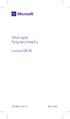 Ghid rapid Γρήγορη έναρξη Lumia 640 XL 9264835 RO EL RM-1066 Află mai multe... Microsoft Lumia 640 XL 9264835 Ediția 1.0 RO Tastele și componentele Important: Pentru informații importante despre utilizarea
Ghid rapid Γρήγορη έναρξη Lumia 640 XL 9264835 RO EL RM-1066 Află mai multe... Microsoft Lumia 640 XL 9264835 Ediția 1.0 RO Tastele și componentele Important: Pentru informații importante despre utilizarea
1.3 Baza a unui spaţiu vectorial. Dimensiune
 .3 Baza a unui spaţiu vectorial. Dimensiune Definiţia.3. Se numeşte bază a spaţiului vectorial V o familie de vectori B care îndeplineşte condiţiile de mai jos: a) B este liniar independentă; b) B este
.3 Baza a unui spaţiu vectorial. Dimensiune Definiţia.3. Se numeşte bază a spaţiului vectorial V o familie de vectori B care îndeplineşte condiţiile de mai jos: a) B este liniar independentă; b) B este
Termometre cu infraroşu fără contact. Model AX-7530 INSTRUCŢIUNI DE UTILIZARE
 Termometre cu infraroşu fără contact Model AX-7530 INSTRUCŢIUNI DE UTILIZARE CUPRINS INTRODUCERE... 3 CARACTERISTICI... 3 APLICAŢIE CU SPECTRU LARG... 3 SIGURANŢĂ... 3 DISTANŢĂ ŞI DIMENSIUNEA PUNCTULUI...
Termometre cu infraroşu fără contact Model AX-7530 INSTRUCŢIUNI DE UTILIZARE CUPRINS INTRODUCERE... 3 CARACTERISTICI... 3 APLICAŢIE CU SPECTRU LARG... 3 SIGURANŢĂ... 3 DISTANŢĂ ŞI DIMENSIUNEA PUNCTULUI...
* * * 57, SE 6TM, SE 7TM, SE 8TM, SE 9TM, SC , SC , SC 15007, SC 15014, SC 15015, SC , SC
 Console pentru LEA MT Cerinte Constructive Consolele sunt executate in conformitate cu proiectele S.C. Electrica S.A. * orice modificare se va face cu acordul S.C. Electrica S.A. * consolele au fost astfel
Console pentru LEA MT Cerinte Constructive Consolele sunt executate in conformitate cu proiectele S.C. Electrica S.A. * orice modificare se va face cu acordul S.C. Electrica S.A. * consolele au fost astfel
Capitolul 4 PROPRIETĂŢI TOPOLOGICE ŞI DE NUMĂRARE ALE LUI R. 4.1 Proprietăţi topologice ale lui R Puncte de acumulare
 Capitolul 4 PROPRIETĂŢI TOPOLOGICE ŞI DE NUMĂRARE ALE LUI R În cele ce urmează, vom studia unele proprietăţi ale mulţimilor din R. Astfel, vom caracteriza locul" unui punct în cadrul unei mulţimi (în limba
Capitolul 4 PROPRIETĂŢI TOPOLOGICE ŞI DE NUMĂRARE ALE LUI R În cele ce urmează, vom studia unele proprietăţi ale mulţimilor din R. Astfel, vom caracteriza locul" unui punct în cadrul unei mulţimi (în limba
 Înregistraţi-vă produsul şi obţineţi asistenţă de la www.philips.com/welcome CD655 RO Robot telefonic! Avertisment Folosiţi numai baterii reîncărcabile. Încărcaţi receptorul timp de 4 de ore înainte de
Înregistraţi-vă produsul şi obţineţi asistenţă de la www.philips.com/welcome CD655 RO Robot telefonic! Avertisment Folosiţi numai baterii reîncărcabile. Încărcaţi receptorul timp de 4 de ore înainte de
URZ LED TV 24 URZ LED TV 32
 URZ4024 - LED TV 24 URZ4032 - LED TV 32 Bedienungsanleitung User's manual Instrukcja obsługi Manual de utilizare DE EN PL ATENTIE: PENTRU A REDUCE RISCUL DE ELECTCUTARE, NU DESCHIDETI CAPACUL (SAU PARTEA
URZ4024 - LED TV 24 URZ4032 - LED TV 32 Bedienungsanleitung User's manual Instrukcja obsługi Manual de utilizare DE EN PL ATENTIE: PENTRU A REDUCE RISCUL DE ELECTCUTARE, NU DESCHIDETI CAPACUL (SAU PARTEA
Manual de utilizare Unitate de inregistrare PNI House PTZ01
 Manual de utilizare Unitate de inregistrare PNI House PTZ01 Inainte sa conectati sau sa utilizati acest produs, va rugam sa cititi cu atentie aceste instructiuni de utilizare si pastrati acest manual pentru
Manual de utilizare Unitate de inregistrare PNI House PTZ01 Inainte sa conectati sau sa utilizati acest produs, va rugam sa cititi cu atentie aceste instructiuni de utilizare si pastrati acest manual pentru
Obiectiv interschimbabil
 Obiectiv interschimbabil Manual de instrucţiuni RO 2010 Sony Corporation SEL16F28/ SEL 1855 Fabricat în : Thailanda Acest manual explică modul de folosire al obiectivului. În secţiunea Măsuri de precauţie
Obiectiv interschimbabil Manual de instrucţiuni RO 2010 Sony Corporation SEL16F28/ SEL 1855 Fabricat în : Thailanda Acest manual explică modul de folosire al obiectivului. În secţiunea Măsuri de precauţie
Lumia 435 Lumia 435 Dual SIM
 Ghid rapid Γρήγορη έναρξη Lumia 435 Lumia 435 Dual SIM 9264389 RO EL RM-1069 RM-1071 Află mai multe... Microsoft Lumia 435 Microsoft Lumia 435 Dual SIM 9264389 Ediția 1.1 RO Tastele și componentele Important:
Ghid rapid Γρήγορη έναρξη Lumia 435 Lumia 435 Dual SIM 9264389 RO EL RM-1069 RM-1071 Află mai multe... Microsoft Lumia 435 Microsoft Lumia 435 Dual SIM 9264389 Ediția 1.1 RO Tastele și componentele Important:
INSTRUCTIUNI GZ-MG730 GZ-MG530 CAMERÃ VIDEO CU HARD DISK
 INSTRUCTIUNI CAMERÃ VIDEO CU HARD DISK GZ-MG730 GZ-MG530 E/EK E LYT1862-001A RO ROMÂNÃ Stimate client Vã multumim cã ati achizitionat aceastã camerã video cu hard disk. Înainte de utilizare cititi informatiile
INSTRUCTIUNI CAMERÃ VIDEO CU HARD DISK GZ-MG730 GZ-MG530 E/EK E LYT1862-001A RO ROMÂNÃ Stimate client Vã multumim cã ati achizitionat aceastã camerã video cu hard disk. Înainte de utilizare cititi informatiile
BARAJ DE JUNIORI,,Euclid Cipru, 28 mai 2012 (barajul 3)
 BARAJ DE JUNIORI,,Euclid Cipru, 8 mi 0 (brjul ) Problem Arătţi că dcă, b, c sunt numere rele cre verifică + b + c =, tunci re loc ineglitte xy + yz + zx Problem Fie şi b numere nturle nenule Dcă numărul
BARAJ DE JUNIORI,,Euclid Cipru, 8 mi 0 (brjul ) Problem Arătţi că dcă, b, c sunt numere rele cre verifică + b + c =, tunci re loc ineglitte xy + yz + zx Problem Fie şi b numere nturle nenule Dcă numărul
Examen AG. Student:... Grupa:... ianuarie 2011
 Problema 1. Pentru ce valori ale lui n,m N (n,m 1) graful K n,m este eulerian? Problema 2. Să se construiască o funcţie care să recunoască un graf P 3 -free. La intrare aceasta va primi un graf G = ({1,...,n},E)
Problema 1. Pentru ce valori ale lui n,m N (n,m 1) graful K n,m este eulerian? Problema 2. Să se construiască o funcţie care să recunoască un graf P 3 -free. La intrare aceasta va primi un graf G = ({1,...,n},E)
Manual de utilizare multimetru UT210E I. INTRODUCERE
 I. INTRODUCERE Acest manual contine informatii de siguranta si avertismente. Va rugam sa cititi cu atentie informatiile relevante si sa observati cu strictete toate Avertismentele si Notele. AVERTISMENT
I. INTRODUCERE Acest manual contine informatii de siguranta si avertismente. Va rugam sa cititi cu atentie informatiile relevante si sa observati cu strictete toate Avertismentele si Notele. AVERTISMENT
Manual de utilizare UT231 14CUPRINS INTRODUCERE... 2 VERIFICARE INAINTEA DESPACHETARII... 2 MASURI DE SIGURANTA... 2
 14CUPRINS TITLU pag. INTRODUCERE............ 2 VERIFICARE INAINTEA DESPACHETARII...... 2 MASURI DE SIGURANTA..... 2 REGULI DE FUNCTIONARE IN SIGURANTA... 2 SIMBOLURI ELECTRICE INTERNATIONALE... 3 STRUCTURA
14CUPRINS TITLU pag. INTRODUCERE............ 2 VERIFICARE INAINTEA DESPACHETARII...... 2 MASURI DE SIGURANTA..... 2 REGULI DE FUNCTIONARE IN SIGURANTA... 2 SIMBOLURI ELECTRICE INTERNATIONALE... 3 STRUCTURA
Subiecte Clasa a V-a
 (40 de intrebari) Puteti folosi spatiile goale ca ciorna. Nu este de ajuns sa alegeti raspunsul corect pe brosura de subiecte, ele trebuie completate pe foaia de raspuns in dreptul numarului intrebarii
(40 de intrebari) Puteti folosi spatiile goale ca ciorna. Nu este de ajuns sa alegeti raspunsul corect pe brosura de subiecte, ele trebuie completate pe foaia de raspuns in dreptul numarului intrebarii
BARDAJE - Panouri sandwich
 Panourile sunt montate vertical: De jos în sus, îmbinarea este de tip nut-feder. Sensul de montaj al panourilor trebuie să fie contrar sensului dominant al vântului. Montaj panouri GAMA ALLIANCE Montaj
Panourile sunt montate vertical: De jos în sus, îmbinarea este de tip nut-feder. Sensul de montaj al panourilor trebuie să fie contrar sensului dominant al vântului. Montaj panouri GAMA ALLIANCE Montaj
DigitalWORLD Tel ,
 www.digitalworld.ro Tel. 411.06.75, 0722.206.683 Introducere EasyTouch GC www.digitalworld.ro Tel. 411.06.75, 0722.206.683 s Aparatul cu funcţie dublă de măsurare a glicemiei / colesterolului EasyTouch
www.digitalworld.ro Tel. 411.06.75, 0722.206.683 Introducere EasyTouch GC www.digitalworld.ro Tel. 411.06.75, 0722.206.683 s Aparatul cu funcţie dublă de măsurare a glicemiei / colesterolului EasyTouch
Documentaţie pentru utilizator extinsă. Oricând aici pentru a vă ajuta D130 D135. Întrebare? Contactaţi Philips
 Oricând aici pentru a vă ajuta Înregistraţi-vă produsul şi obţineţi asistenţă la www.philips.com/support Întrebare? Contactaţi Philips D130 D135 Documentaţie pentru utilizator extinsă Cuprins 1 Instrucţiuni
Oricând aici pentru a vă ajuta Înregistraţi-vă produsul şi obţineţi asistenţă la www.philips.com/support Întrebare? Contactaţi Philips D130 D135 Documentaţie pentru utilizator extinsă Cuprins 1 Instrucţiuni
